相信小伙伴们在日常办公时,日常生活中,都会经常使用到复制粘贴的功能。很多时候,我们只是复制和粘贴文本内容或者是图片内容,所以我使用的快捷键是Ctrl C,Ctrl V。其实,我们还可以复制一个元素的格式粘贴给另一个元素。比如,我们可以将某个设置好颜色,轮廓,大小等内容的图像格式粘贴给另一个图像,也可以将某段设置好字体样式,格式,颜色等内容的文字格式粘贴给另一段文字。那小伙伴们知道PPT中怎么进行格式的复制和粘贴吗,方法其实非常简单的,我们只需要使用到快捷键Ctrl shift C键和Ctrl shift V键就可以了。下面,小编就来和大家分享具体的操作步骤了,有需要的小伙伴们快来和小编一起往下看看吧!
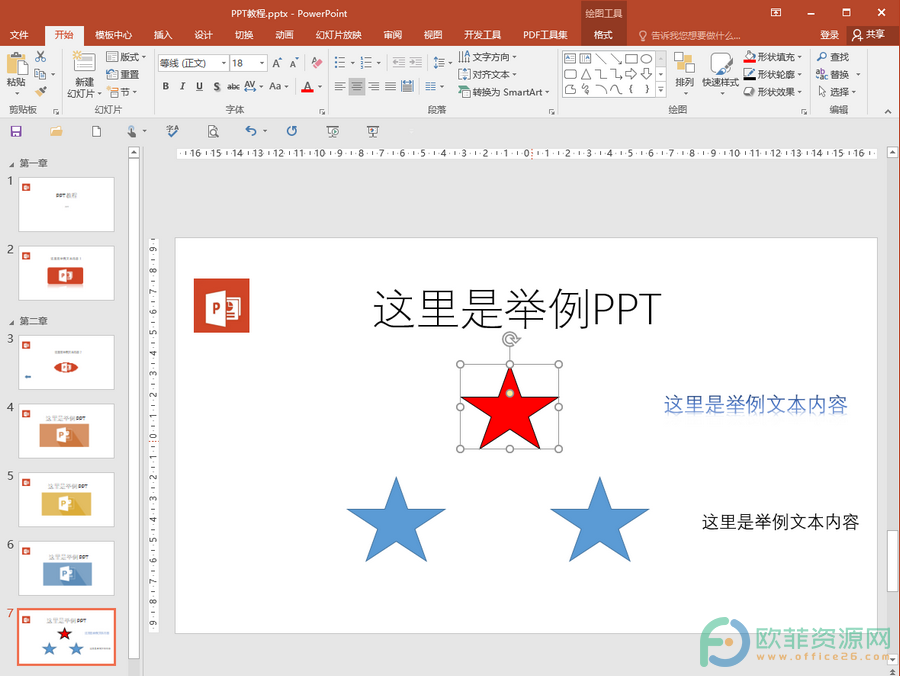
操作步骤
第一步:打开PPT文档,点击选中想要复制格式的元素,按下键盘上的Ctrl shift C键,复制目标格式;
PPT中怎么增加撤回的步数
在各种办公软件中,我们进行日常办公时,通常都会不小心操作错误,这时候我们就可以使用键盘上的Ctrl Z键进行撤销。很多小伙伴在撤销PPT中的操作步骤时,发现可以撤销的步数是
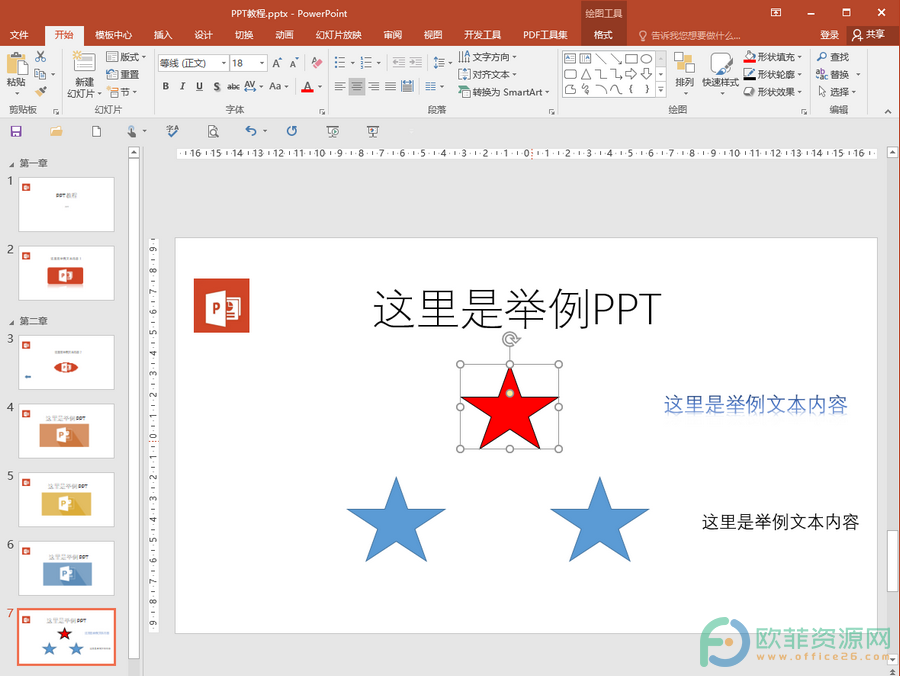
第二步:接着选中想要改变格式的元素,按下键盘上的Ctrl shift V键,粘贴格式就可以了;
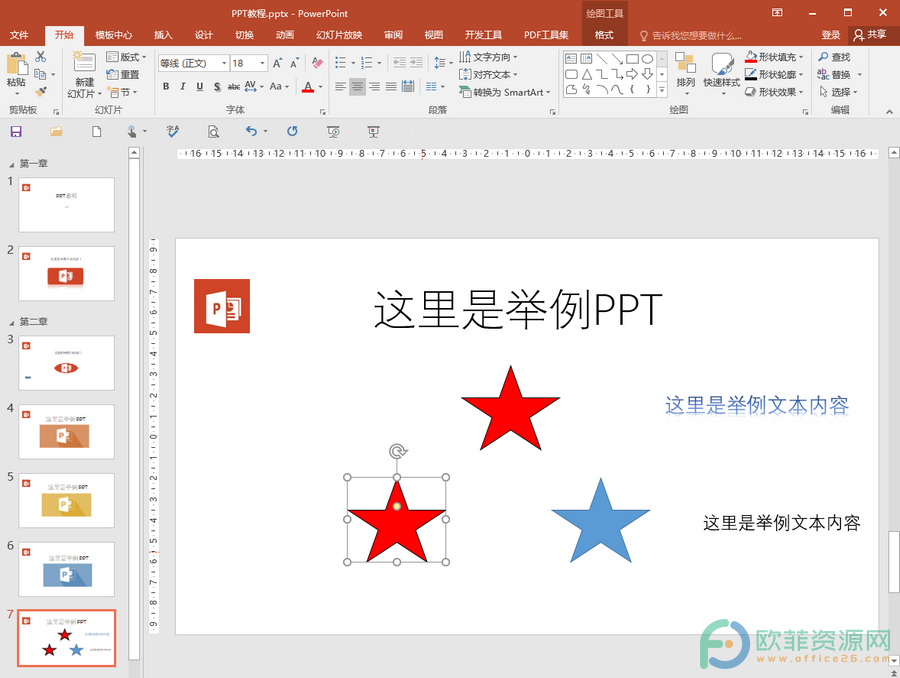
第三步:不仅图像等元素内容可以进行格式的复制和粘贴,文字内容也是可以的,使用同样的方法进行复制和粘贴就可以了。

以上就是PowerPoint中快速复制格式给另一个元素的方法教程的全部内容了。通常情况下,我们使用得最多的复制粘贴只是使用Ctrl C,Ctrl V,但是,我们只要多按下shift键,就可以实现格式的复制和粘贴了。
PPT中怎么快速放大多元素且排版不乱
我们在制作各种PPT时,通常都会插入一些图形,图片等元素,用来装饰幻灯片或者是在其中插入其他的内容。通常情况下我们在插入这些元素之后都会进行一定的排版和调整大小等操






